今天这篇主要给大家介绍DNS服务器及DNS设置方法的内容,对于DNS服务器是什么一些朋友可能不是很理解,对此本文通俗易懂的介绍了DNS服务器及如何设置DNS,感兴趣的朋友可以了解看看。
什么是DNS服务器?
DNS服务器是进行域名和与之相对应的IP地址进行转换的服务器。DNS服务器中保存了一张域名和与之相对应的IP地址 的表,以解析消息的域名。 域名是Internet上某一台计算机或计算机组的名称,用于在数据传输时标识计算机的电子方位(有时也指地理位置)。域名是由一串用点分隔的名字组成的,通常包含组织名,而且始终包括两到三个字母的后缀,以指明组织的类型或该域所在的国家或地区。
DNS服务器是由域名解析器和域名服务器组成的,其中域名服务器是指保存有该网络中所有主机的域名和对应IP地址,并具有将域名转换为IP地址功能的服务器。域名服务器通常为客户机/服务器模式中的服务器方,它主要有两种形式:主服务器和转发服务器。
设置本地DNS有什么好处呢?设置本地网络供应商提供的DNS地址可以最大限度提升电脑与网络的交换速度,提高网络访问速度,提升网速。设置了本地供应商提供的DNS服务后可以大大缩短我们访问网络的时间,并且本地DNS服务器可以记忆访问的网址并做备份下次访问会更方便。
如何查询DNS服务器地址
查询DNS地址方法如下:进入电脑桌面--开始 找到运行(windows7运行在哪?) 在运行对话框中输入 CMD命令之后回车确认进入,进入CMD命令如下图:再在CMD命令框中输入“ipconfig/all ”命令,回车确认即可。在DNS Servers这一项对应的后面就是DNS服务器地址,排在第一的就是首选,下面的就是备用的。
如何设置DNS?
第一步:登录路由器管理员界面后,在WAN口设置界面内,下拉界面找到:宽带拨号高级设置在这里我们可以看到有手动设置DNS服务器的选项我们勾选它,然后在首选DNS服务器和备用DNS服务器两个选项后面填写本地网络供应商提供的DNS地址。然后点击保存!
第二步:登录路由器管理员界面,在网络设置下拉菜单里找到DHCP服务器选项,点击进入DHCP服务器设置界面,一般路由器的DHCP服务器是默认开启的。然后在下面的首选DNS服务器和备用DNS服务器两个选项后面填写本地网络供应商提供的DNS地址。然后点击保存!
以上就是DNS服务器及设置DNS的方法的相关介绍啦,希望本文对大家理解DNS服务器有帮助,如果大家想要租用DNS服务器,最好是选择正规可靠的,有实力的服务器服务商。

免责声明:本站发布的内容(图片、视频和文字)以原创、转载和分享为主,文章观点不代表本网站立场,如果涉及侵权请联系站长邮箱:mmqy2019@163.com进行举报,并提供相关证据,查实之后,将立刻删除涉嫌侵权内容。
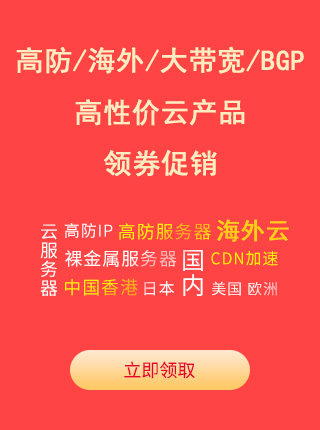
2021-10-25 15:48:51
2023-01-18 10:48:54
2023-01-18 10:48:54
2023-01-18 10:48:53
2022-04-21 17:50:59
2022-09-07 17:18:27
2022-03-04 18:19:27
2022-04-22 18:13:48
2022-11-16 17:52:16
2022-11-16 17:51:55
2021-12-21 18:05:55
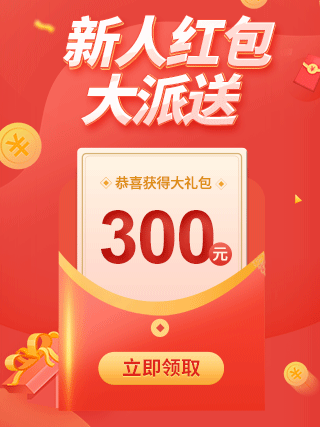
成为群英会员,开启智能安全云计算之旅
立即注册关注或联系群英网络
7x24小时售前:400-678-4567
7x24小时售后:0668-2555666

24小时QQ客服

群英微信公众号
CNNIC域名投诉举报处理平台
服务电话:010-58813000
服务邮箱:service@cnnic.cn
投诉与建议:0668-2555555
Copyright © QY Network Company Ltd. All Rights Reserved. 2003-2020 群英 版权所有
增值电信经营许可证 : B1.B2-20140078 ICP核准(ICP备案)粤ICP备09006778号 域名注册商资质 粤 D3.1-20240008